Trik Teratas Untuk Mempercepat Peranti Android Anda (09.15.25)
Adakah telefon anda lambat? Adakah item perlu dimuat selamanya pada peranti anda? Menjengkelkan apabila menunggu aplikasi anda dimuat atau telefon anda melakukan perkara tertentu. Tetapi sebelum anda berfikir untuk membeli telefon pintar baru, adalah praktikal untuk mencuba memperbaiki prestasi telefon anda terlebih dahulu dengan mengikuti trik teratas kami mengenai cara mempercepat peranti Android.
Banyak faktor menyumbang kepada kelambatan anda peranti - mungkin kerana anda kehabisan storan atau beberapa aplikasi menyebabkan proses menjadi perlahan. Sebab terburuk dan paling mahal adalah perkakasan yang usang atau rosak yang perlu diganti. Apa pun alasannya untuk melambatkannya, terdapat banyak cara untuk mempercepat peranti Android tanpa perlu membelanjakannya. Teruskan membaca untuk mengetahui trik bagaimana mempercepat Android termasuk pembersihan umum, memasang aplikasi pihak ketiga untuk prestasi yang lebih baik, dan peretasan hebat lainnya.
Trik 1: Kemas kini peranti andaPerkara pertama yang harus anda perhatikan ialah perisian peranti anda. Pastikan OS dan aplikasi anda dikemas kini sepenuhnya. Setiap kemas kini dilengkapi dengan versi OS yang lebih baik, patch, perbaikan bug, atau kulit UI yang diperbarui yang dapat membantu mempercepat Android. , pergi ke Tetapan & gt; Mengenai Peranti & gt; Kemas kini Perisian. Anda akan melihat di sini jika terdapat kemas kini yang belum selesai yang perlu anda pasang. Sekiranya peranti anda dikemas kini, anda akan melihat kemas kini terbaru yang anda pasangkan dan tarikh ia dipasang.
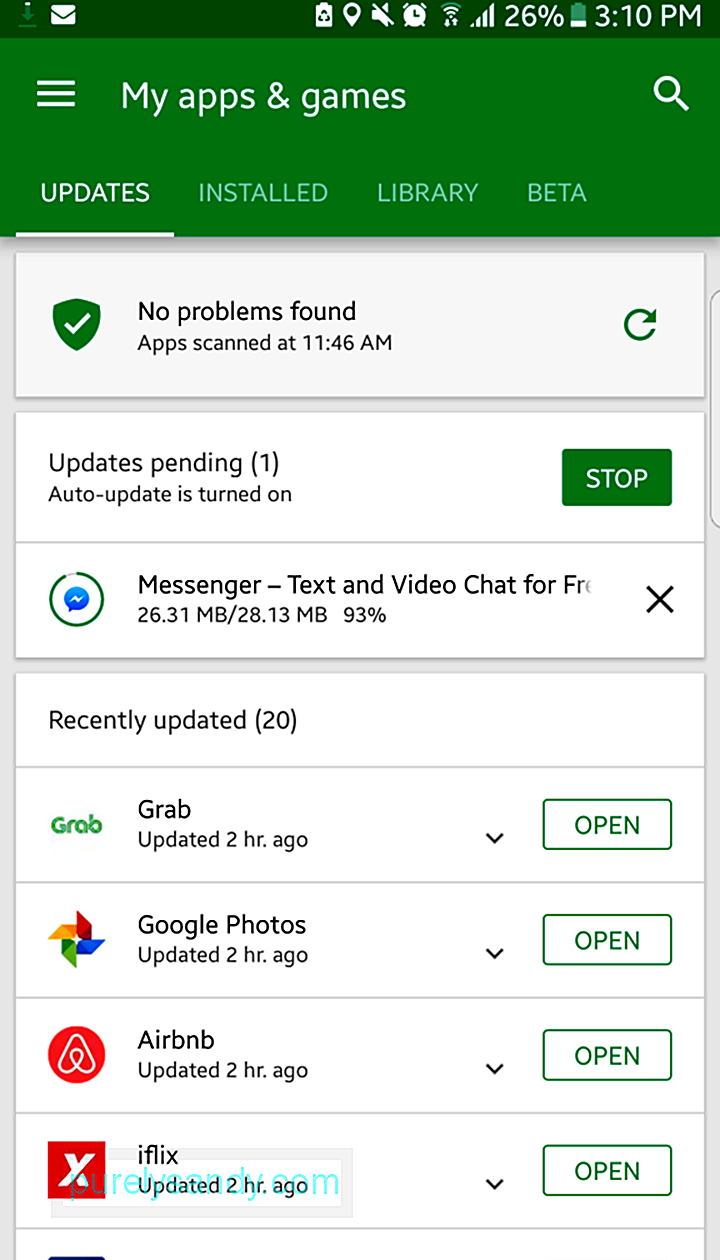
Selain memeriksa kemas kini Android secara berkala, ia juga merupakan amalan yang baik untuk memastikan aplikasi anda sentiasa dikemas kini, terutamanya perkhidmatan Google yang mengawal hampir semua perkara pada peranti anda.
Trik 2: Sesuaikan ROM AndaKadang kala, pengeluar atau pembawa anda mengehadkan kemas kini yang boleh anda pasang pada peranti anda. Sekiranya ini berlaku, memasang ROM khusus mungkin merupakan penyelesaian terbaik. Ini bermaksud memasang versi Android yang disesuaikan.

Namun, ada syarat untuk melakukan ini. Anda perlu melakukan root pada telefon anda terlebih dahulu sebelum dapat memasang mod tersuai yang disediakan oleh komuniti. Mod khusus ini dirancang untuk meningkatkan prestasi, menawarkan lebih banyak ciri atau membiarkan peranti anda memasang versi Android terbaru walaupun peranti anda tidak lagi menyokongnya. Tetapi, anda harus memperhatikan risiko yang berkaitan dengan penyambungan peranti anda. Terdapat peluang yang baik untuk menjarah peranti anda jika ada yang tidak kena dengan proses rooting. Ini juga akan membatalkan jaminan anda, yang bermaksud anda harus membayar setiap pembaikan mulai sekarang. Oleh itu, jika anda tidak yakin dengan kemahiran teknikal anda, mintalah seorang profesional untuk melakukannya untuk anda.
Adakah skrin utama anda penuh dengan widget yang mengumpulkan maklumat masa nyata seperti cuaca atau berita terkini? Adakah anda menggunakan kertas dinding langsung atau screensaver yang terdiri daripada gambar bergantian? Tambahan ini di layar utama anda mungkin menyebabkan kelewatan setiap kali anda beralih di antara skrin.
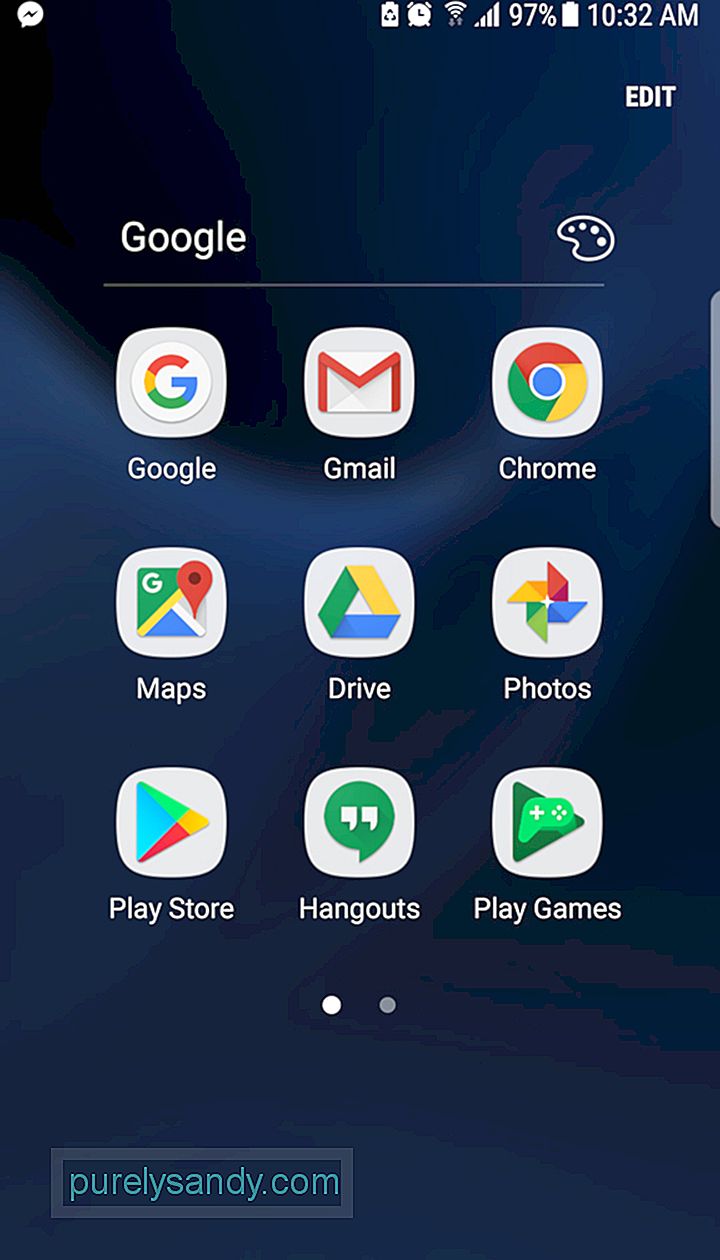
Cuba hadkan susun atur anda ke satu halaman dengan beberapa folder, dan bukannya mempunyai banyak skrin. Ini menjadikan perkara teratur dan lebih semula jadi untuk dicari. Anda juga boleh beralih ke pelancar yang lebih baik dan sederhana yang dapat membantu mempercepat Android.
Trik 4: Minimumkan AnimasiTrik ini berfungsi bukan hanya untuk Android tetapi juga semua alat lain, termasuk komputer riba, tablet dan komputer. Silap mata ini tidak akan mempercepat Android. Sebaliknya, ia mengurangkan masa peralihan antara skrin dan aplikasi.

Untuk mematikan animasi, anda perlu mengakses Pilihan Pembangun di bawah menu tetapan utama. Cari Nombor Binaan dan ketiknya tujuh kali. Ini akan membolehkan anda mendapat akses ke alat pembangun yang kini mudah diakses oleh pengguna Android. Kembali ke Pilihan Pembangun, dan anda akan melihat skala animasi Peralihan. Sekiranya anda menetapkan skala ke Mati, semua animasi akan dimatikan, dan aplikasi anda akan muncul atau hilang tanpa drama. Anda juga mempunyai pilihan untuk mematikan skala animasi Window dan skala durasi Animator.
Trick 5: Force GPU Rendering 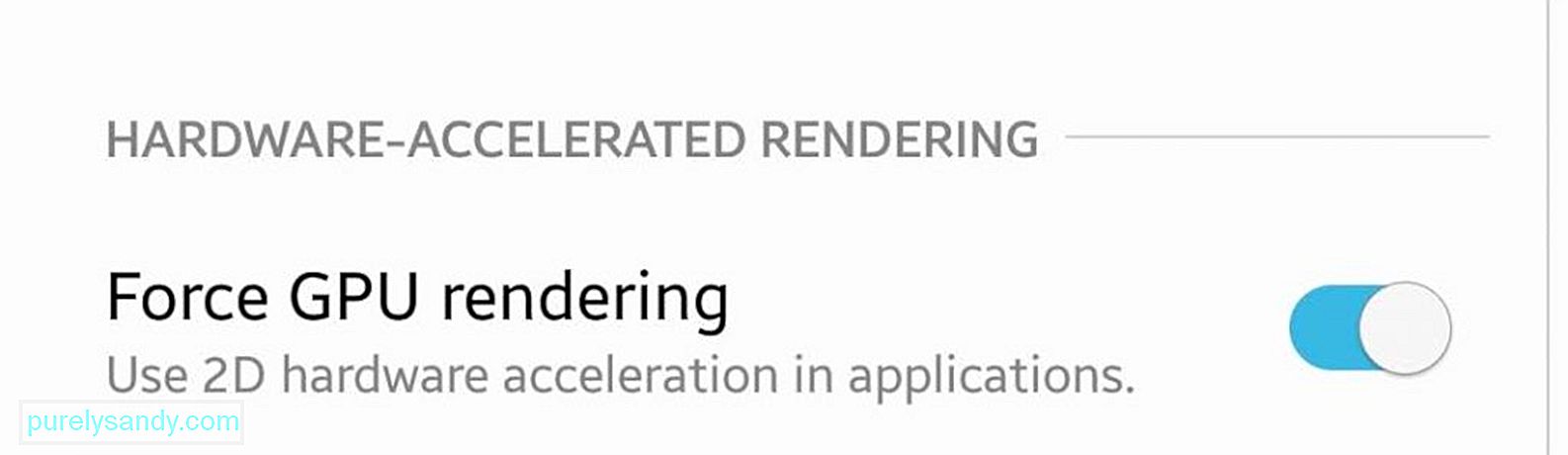
Semasa anda berada di menu Pilihan Pembangun, anda boleh lihat juga Force GPU rendering. Ia akan menggunakan GPU atau unit pemprosesan grafik peranti anda dan bukannya rendering perisian untuk beberapa elemen 2D. Dan ini akan menghasilkan rendering UI yang lebih pantas, animasi yang lebih lancar, dan lebih banyak daya pemprosesan untuk CPU anda. Walaupun begitu, GPU menggunakan lebih banyak tenaga daripada CPU, jadi ini dapat mengurangkan daya tahan bateri anda sebanyak 5% hingga 15%.Trik 6: Tukar Ke Skia
Sekiranya anda menggunakan Android Nougat atau lebih tinggi, anda boleh beralih dari mesin rendering GPU ke Skia. Skia adalah pustaka grafik img terbuka 2D lengkap yang membantu mengurangkan kelewatan permainan. Ia juga berfungsi sebagai mesin grafik untuk Google Chrome, Chrome OS, Android, Mozilla Firefox, Firefox OS, dan produk lain. Anda boleh mendapatkannya di bawah Pilihan Pembangun, bersama dengan pelbagai tetapan yang dapat anda manipulasi untuk mempercepat Android.

Sekiranya anda mahukan grafik yang lebih cantik untuk permainan anda, anda juga boleh mencuba keluar Force 4x MSAA, kaedah anti-aliasing untuk permainan. Walau bagaimanapun, menghidupkannya akan menghabiskan bateri anda dengan lebih cepat dan boleh mengakibatkan sedikit penurunan. Ini panggilan anda. Anda boleh mencuba pelbagai pilihan dan melihat tetapan mana yang paling sesuai untuk anda.
Trik 7: Percepat Penyemak Imbas Anda 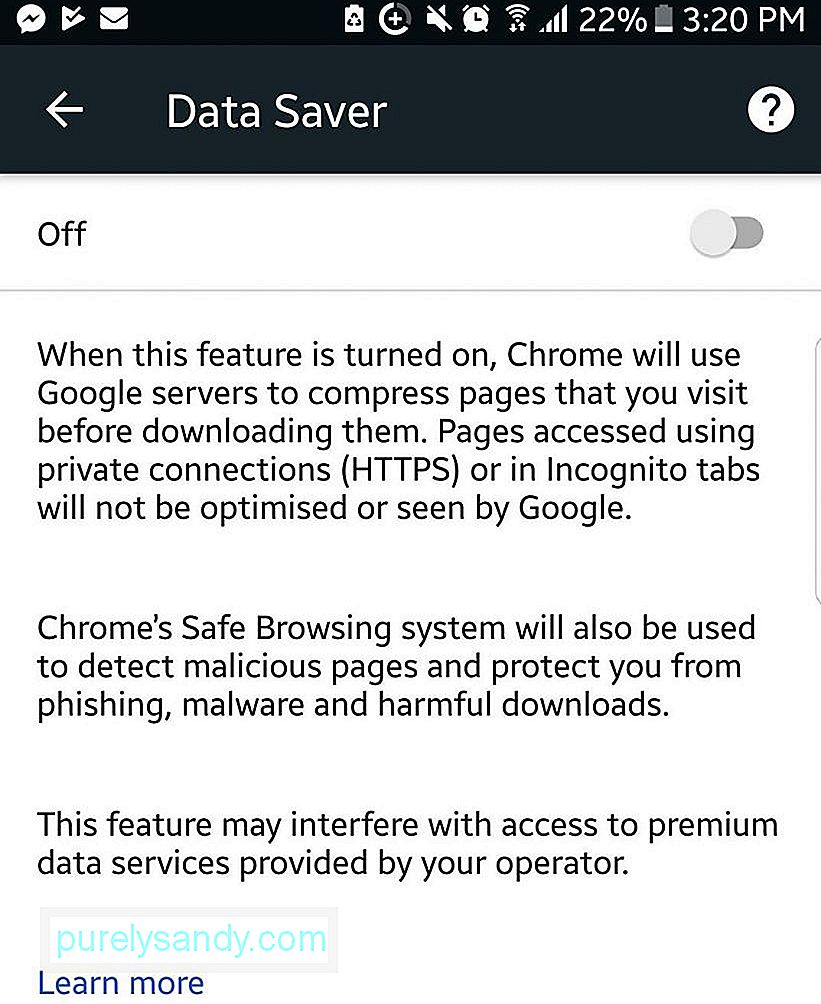
Hidupkan mod Penjimat Data di Chrome jika anda ingin mempercepat penyemakan imbas internet anda. Mengaktifkan ciri ini memampatkan halaman web, menyebabkan penggunaan data lebih rendah dan masa pemuatan lebih cepat. Kelemahan untuk ciri ini adalah bahawa kualiti gambar mungkin menderita, tetapi beberapa pengguna bersedia mengorbankannya demi kepantasan. Anda boleh mengaktifkan mod data di menu tetapan di Chrome.
Trick 8: Clear Cached DataData cache adalah maklumat yang disimpan oleh aplikasi anda untuk membantu mereka memulakannya dengan lebih cepat, sehingga mereka tidak perlu memuat turun maklumat ini sekali lagi pada masa berikutnya mereka boot. Contohnya, penyemak imbas anda mungkin menyimpan gambar dari laman web kegemaran anda, jadi anda tidak perlu memuat turunnya kembali setiap kali memuatkan halaman.
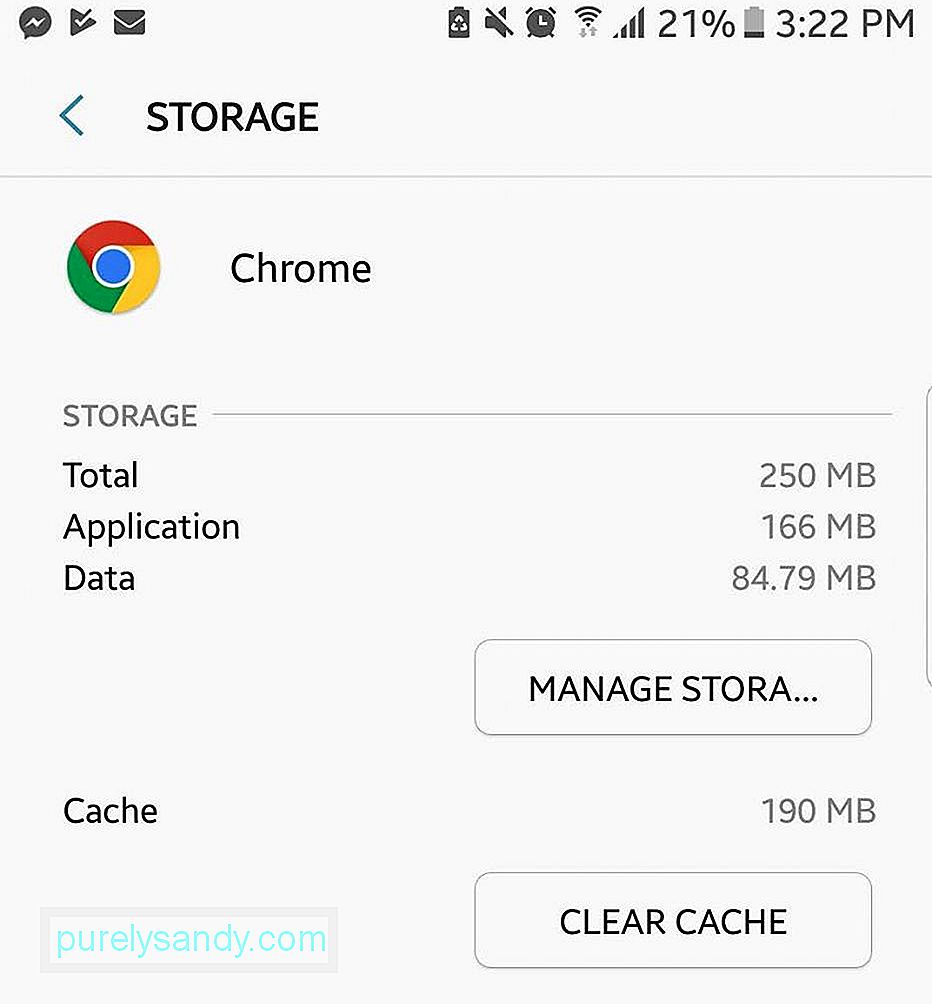
Data yang di-cache dapat mempercepat waktu muat peranti Android anda. Namun, jika cache menjadi kembung dan data yang di-cache memakan banyak ruang penyimpanan pada peranti anda, ini mungkin menyebabkan peranti anda menjadi perlahan. Untuk aplikasi yang memakan terlalu banyak ruang, anda boleh menghapus data cache mereka secara individu dengan mengetuk aplikasi dan menavigasi ke Maklumat aplikasi & gt; Penyimpanan & gt; Kosongkan Cache.
Trick 9: Matikan Auto Sync 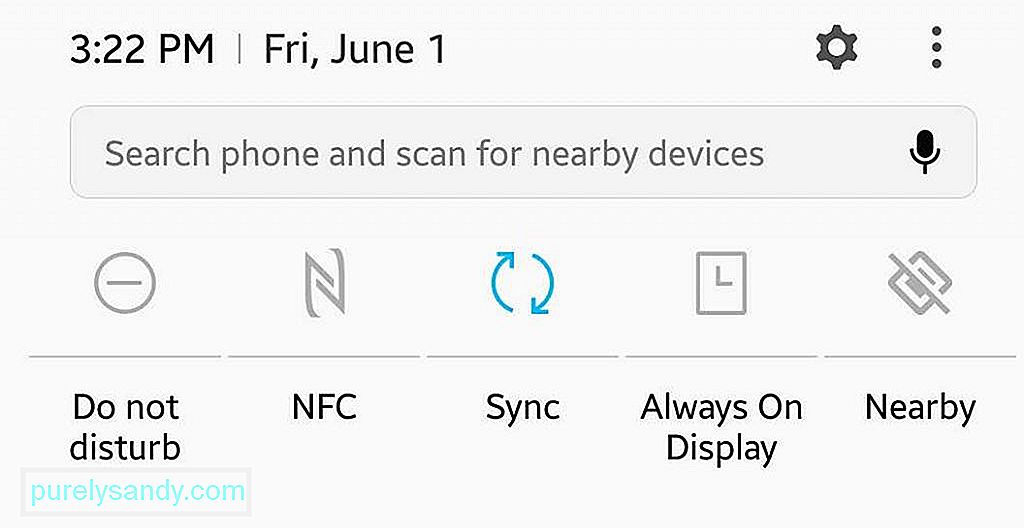
Penyegerakan automatik bukan sahaja melambatkan peranti anda; ia juga menggunakan data mudah alih kerana sentiasa memuat naik dan memuat turun maklumat dari internet. Aplikasi biasanya disegerakkan di latar belakang, jadi sukar untuk mengesannya setiap saat. Anda harus pergi ke menu Akaun di bawah tetapan utama untuk melihat apakah pilihan "Segerakkan data secara automatik" dihidupkan. Anda boleh memilih aplikasi yang ingin terus diselaraskan di latar belakang dan aplikasi mana yang ingin anda lakukan secara manual. Anda juga boleh menetapkan kekerapan penyelarasan automatik: setiap 30 minit, setiap jam, atau sekali sehari.
Trick 10: Nonaktifkan Perkhidmatan Latar BelakangBeberapa aplikasi berjalan di latar belakang secara berterusan, Aplikasi SMS dan aplikasi utusan lain (Facebook, Hangouts, Whatsapp, dll.). Aplikasi ini berjalan di latar belakang untuk sebarang kemas kini atau mesej. Ini adalah perkara yang baik, tetapi ciri ini sering dimanfaatkan oleh aplikasi yang tidak perlu dijalankan di latar belakang.
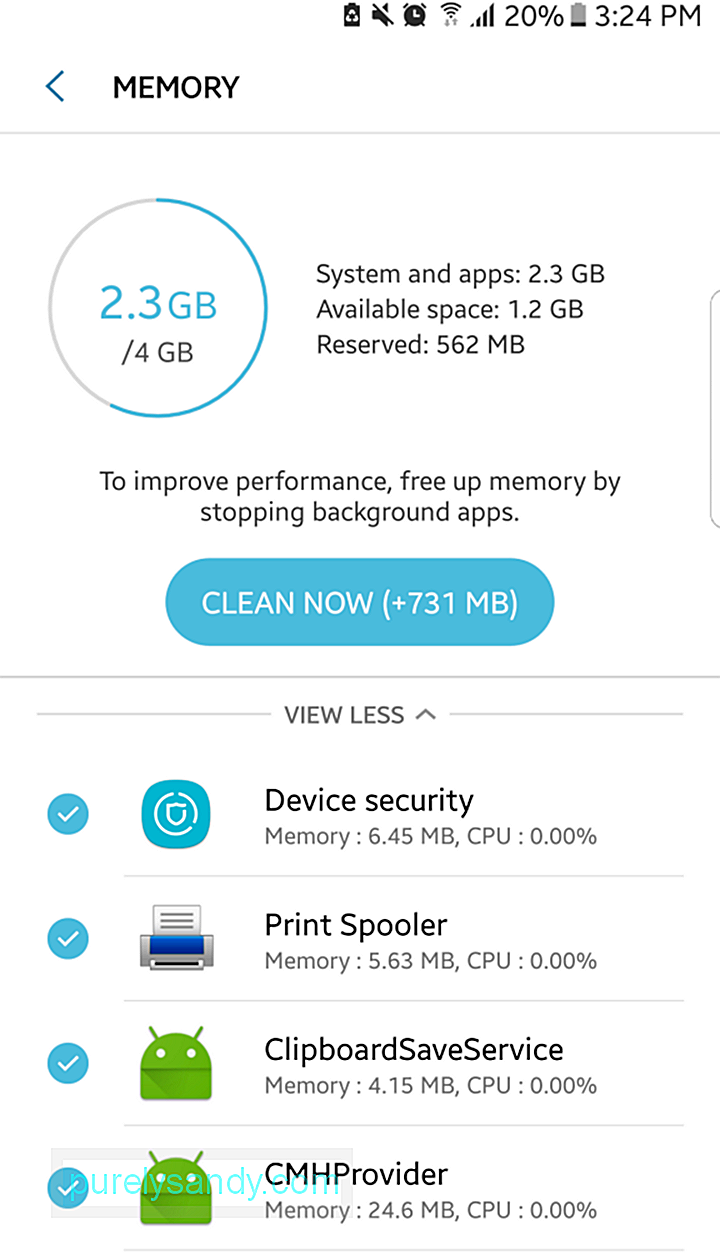
Untuk memeriksa aplikasi mana yang menjalankan proses latar belakang, pergi ke menu Pilihan Pembangun anda sekali lagi dan ketuk Semak Latar Belakang. Ini akan menunjukkan aplikasi mana yang mempunyai kebenaran untuk berjalan di latar belakang. Hapus centang yang tidak anda perlukan dan lihat apakah ini mempercepat Android anda. Dan ini juga berguna untuk bateri kerana aplikasi latar ini juga menggunakan kuasa bateri tanpa anda sedari.
Sekiranya anda ingin membawanya ke tahap seterusnya, anda juga boleh memeriksa had proses Latar Belakang di bawah menu yang sama . Ini tidak akan melumpuhkan perkhidmatan latar belakang anda, tetapi akan menghalang peranti anda mencache perkhidmatan tersebut.
Trick 11: OverclockingJika anda sering menggunakan telefon untuk permainan, anda boleh mencuba overclock untuk meningkatkan prestasi permainan anda. Overclocking adalah proses memaksa CPU anda berjalan sedikit lebih cepat dari biasanya. Kerana tidak kira seberapa pantas peranti kami, selalu ada ruang untuk kelajuan yang lebih tinggi. Overclocking popular walaupun di kalangan pemain PC kerana ia membolehkan mereka memaksimumkan prestasi perkakasan. Anda juga boleh melakukan ini di Android, asalkan anda melakukan root pada peranti anda terlebih dahulu dan menggunakan aplikasi overclocking yang sangat baik.
Trick 12: Gunakan Aplikasi Pihak KetigaTerdapat banyak aplikasi pihak ketiga yang direka untuk membantu anda mempercepat menaikkan Android. Salah satu aplikasi yang paling dipercayai dalam bidang ini yang terdapat di Google Play Store adalah alat pembersih Android. Aplikasi ini berfungsi dalam tiga cara: membebaskan penyimpanan pada peranti anda dengan menghapus fail sampah, menutup aplikasi yang ketinggalan yang memperlahankan telefon anda, dan memperpanjang jangka hayat bateri anda hingga dua jam.
Trick 13: ResetSekiranya semuanya gagal dan anda rasa tidak ada harapan untuk meningkatkan prestasi telefon anda, pilihan terakhir adalah melakukan reset kilang. Ini mengembalikan status telefon anda ketika anda mula-mula membelinya. Menetapkan semula akan membuang semua sampah yang terkumpul dan membuat peranti anda berfungsi seperti baru lagi.
Namun, menetapkan semula akan menghapus semua data anda termasuk aplikasi, kenalan, foto, dan fail lain di telefon anda. Oleh itu, sebelum anda membuat tetapan semula kilang, pastikan anda membuat sandaran semua data anda. Bermula dari awal boleh menjadi sangat mengecewakan, jadi hanya gunakan pilihan ini sebagai pilihan terakhir.
Video YouTube.: Trik Teratas Untuk Mempercepat Peranti Android Anda
09, 2025

